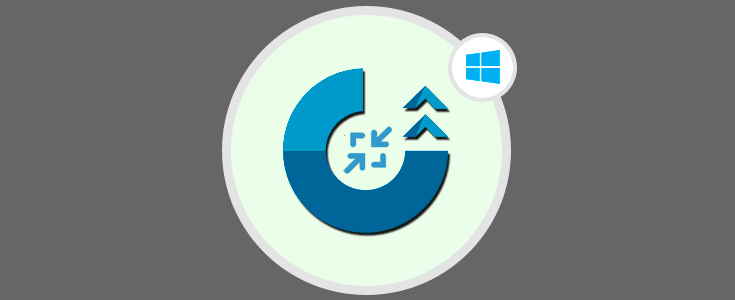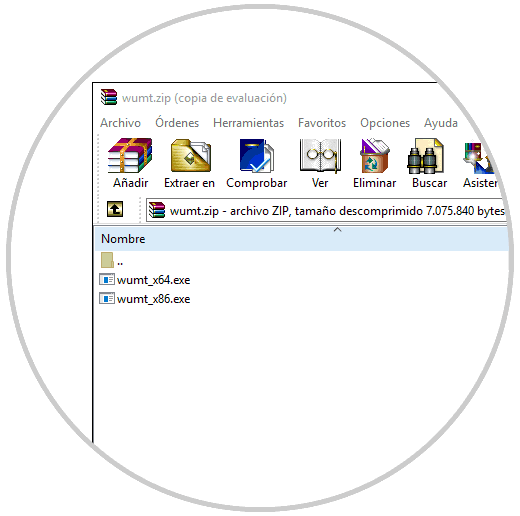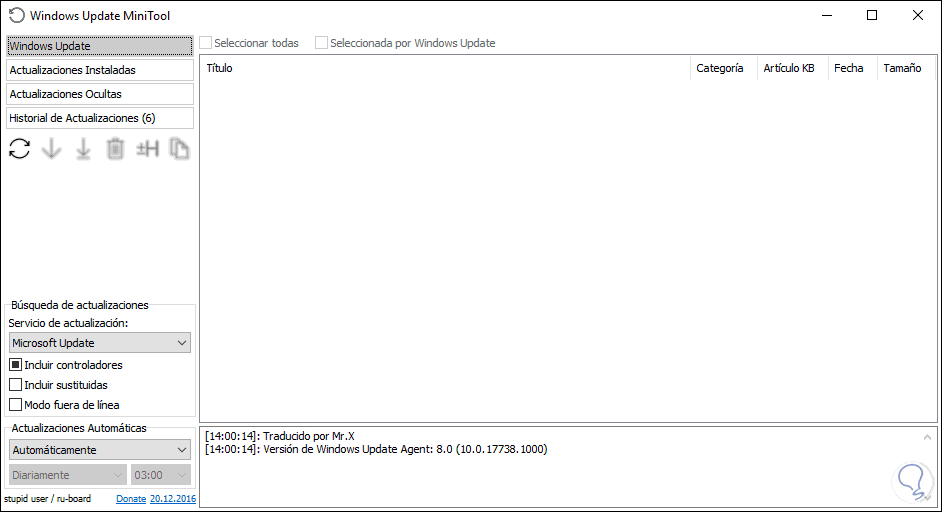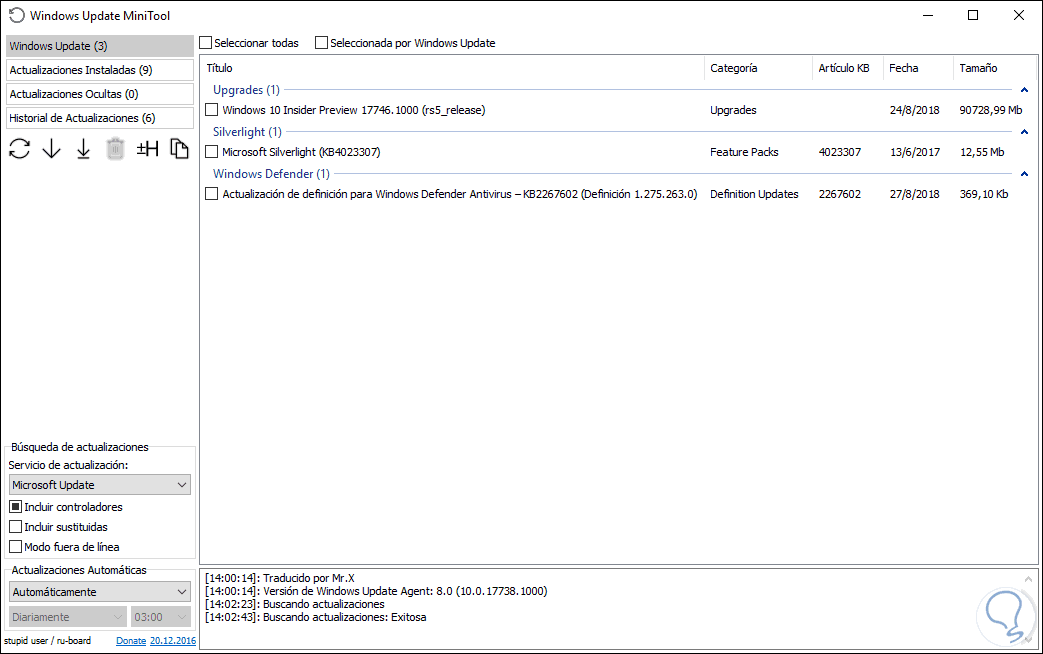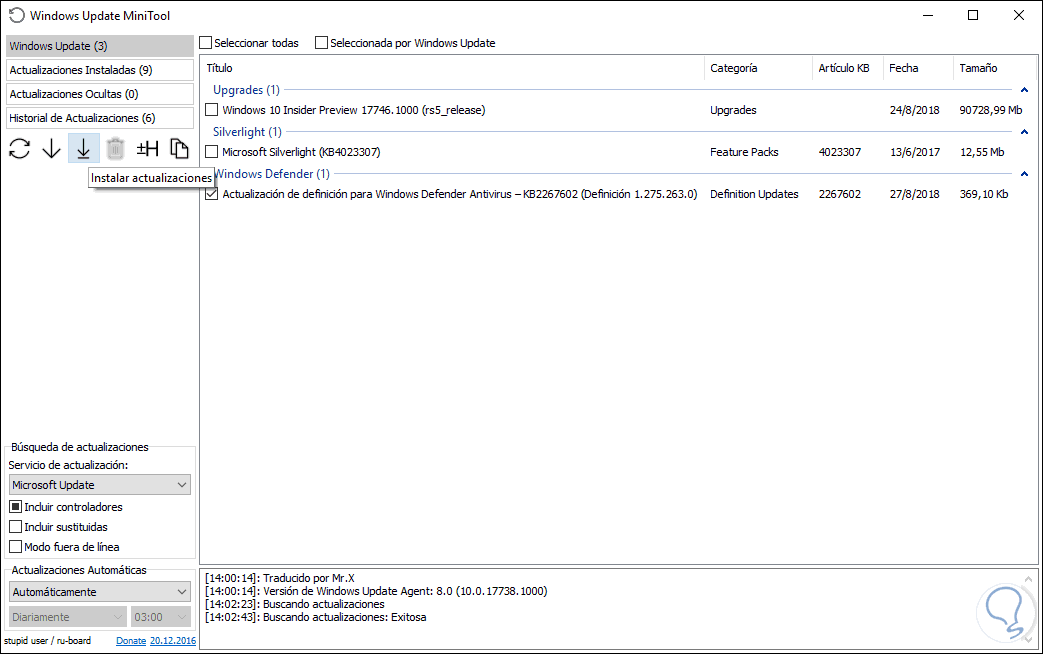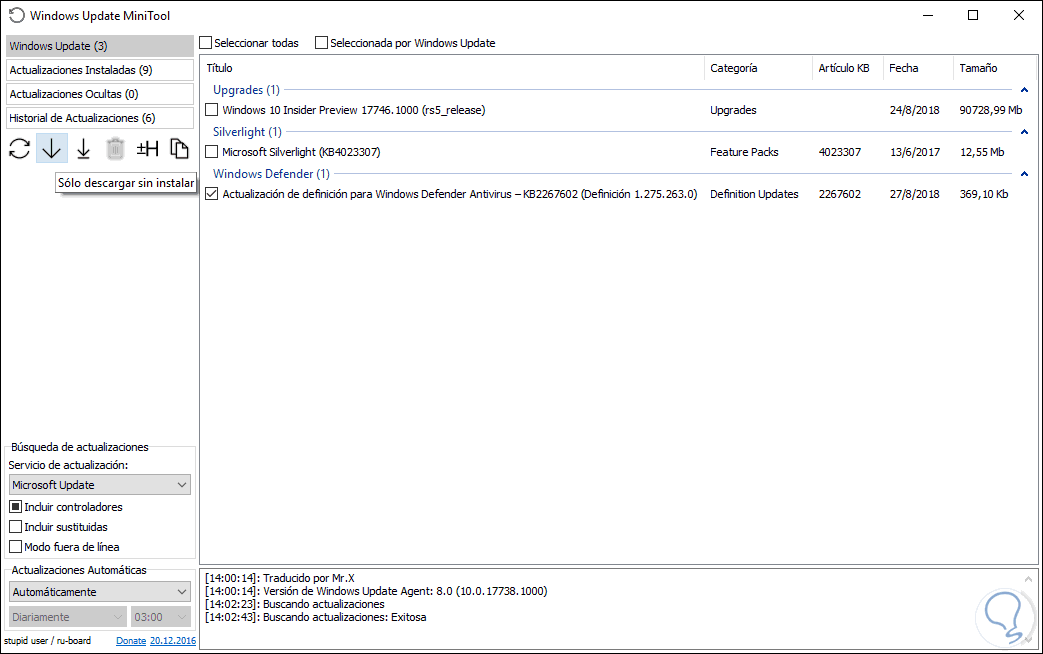La actualización del sistema operativo es una de las tareas más frecuentes que debemos tener en cuenta de llevar a cabo ya que gracias a ello se instalan en el equipo las ultimas actualizaciones que los desarrolladores de Microsoft lanzan sobre Windows 10 y esto puede abarcar tanto actualizaciones de seguridad como actualizaciones de aplicaciones o de nuevas versiones del propio sistema operativo.
Windows 10 se ha desarrollado de forma tal que restringe en gran parte el control que como usuarios podemos darle a las actualizaciones de modo que estas son descargadas e instaladas automáticamente y este asunto puede ser molesto para algunos usuarios.
Otro de los puntos delicados a tener en cuenta es que Windows 10 no muestra el tamaño de descarga de las actualizaciones que se encuentran disponibles y esto poco a poco puede llegara a afectar el espacio en el disco duro sobre todo con las constantes actualizaciones que han sido lanzadas para Windows 10.
Es importante llevar un control más central sobre estas actualizaciones y para ello Solvetic explicará la forma como podemos acceder a este tipo de información en Windows 10 y para ello haremos uso de una utilidad llamada Windows Update MiniTool.
Al hacer uso de esta herramienta será posible:
- Buscar actualizaciones disponibles.
- Descargar actualizaciones vigentes.
- Instalar actualizaciones.
- Eliminar actualizaciones instaladas.
- Ocultar las actualizaciones no deseadas.
- Obtener enlaces directos a los archivos de actualización *.cab / *.Exe / *.Psf
- Ver el historial de actualizaciones instalado.
- Configurar actualizaciones automáticas en el sistema.
- Posee un módulo externo de PowerShell llamado PSWindowsUpdate.
Esta herramienta puede ser descargada en el siguiente enlace:
Tener en cuenta que realiza algún cambio a nivel de Registro de Windows 10, por lo que debéis tener en cuenta que puede ser importante realizar una copia de seguridad del Registro antes de instalar nada.
Cómo usar la utilidad Windows Update MiniTool y ver tamaño actualizaciones Windows 10
Una vez descarguemos la utilidad, debemos abrir el archivo comprimido y extraer la opción adecuada según la arquitectura usada de nuestro sistema (32 o 64 bits).
Una vez seleccionada la opción correcta será desplegado el siguiente entorno:
Allí pulsamos en el icono de actualización ubicado bajo la línea "Historial de actualizaciones" con el fin de obtener una lista de todas las actualizaciones disponibles para Windows 10 con su respectivo tamaño:
Para instalar las actualizaciones disponibles deseadas usando la herramienta, basta con seleccionar las actualizaciones a descargar e instalar, y luego dar clic en la opción Instalar actualizaciones:
También contamos con la opción de solo descargar sin instalar la actualización disponible:
Así, con esta herramienta será posible acceder y ver tamaño real de las actualizaciones en Windows 10 y así llevar un mejor control sobre ellas.